- 1.
-
-
 答案:
答案:-
请检查以下几点:
-
如果你的计算机上安装了个人防火墙(或者杀毒软件),请将其暂时关闭。 请参考软件使用说明书或联系软件制造商来获悉如何关闭该程序。固件升级或I-FAX 安装完毕后,请重新打开该程序。
-
如果你使用的是Windows® XP, 请关闭 '因特网连接防火墙' 设置。
如何检测'因特网连接防火墙'是否正在运行:
-
点击 '开始' ,然后点击 '控制面板'.
-
选择 '网络连接'.
-
右击'局域网连接'并选择 '属性'.
-
点击 '高级' 并确定没有选择'因特网连接防火墙'前面的复选框.
 固件升级或I-FAX 安装完毕后,请重新激活防火墙设置。
固件升级或I-FAX 安装完毕后,请重新激活防火墙设置。 -
- 此FAQ对你有帮助吗?[ 是 | 否 ] | 收藏 | 来源:Myprice价格网
- 2.
-
-
 答案:
答案:- 如果出现打印质量问题,请按照以下步骤清洁电晕丝:
Caution
请勿使用任何类型的喷雾剂清洁设备内部和外部,否则可能会导致火灾或电击.

- 打开前盖.
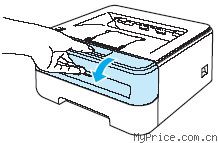
- 慢慢取出硒鼓单元和墨粉盒组件.

Caution
- 我们建议您将墨粉盒放置在一张易处理且表面干净平滑的纸上,以防墨粉泼洒出来.
- 为防止静电对打印机造成损坏,请勿触摸图中所示的电极.

- 轻轻地左右滑动绿色滑块数次来清洁硒鼓单元内的主电晕丝.
Caution
确保将滑块滑回初始位置(1)。如果滑块没有在初始位置,打印的页面可能会出现垂直条纹.
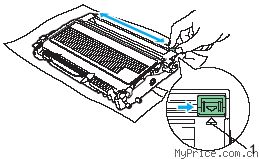
- 将硒鼓单元和墨粉盒组件装回打印机.

- 合上前盖.
Note
- 如果清洁电晕丝后 Error(错误) 指示灯依旧闪烁. 请确认设备是否卡纸. 点击这里查看如何清除卡纸.
- 如果清洁电晕丝后 Drum(硒鼓)指示灯依旧闪烁, 说明硒鼓单元已接近其使用寿命.我们建议您更换一个新的硒鼓单元. 点击这里查看如何更换硒鼓单元.
- 此FAQ对你有帮助吗?[ 是 | 否 ] | 收藏 | 来源:Myprice价格网
- 3.
-
-
 答案:
答案:- 如下所示清洁打印机 (激光器窗口) :
Caution
不要使用任何类型的喷雾剂清洁设备的内部或外部。否则可能引起火灾或触电伤害。

- 关闭打印机电源开关并拔下电源插头。

- 打开前盖。

- 取出硒鼓单元和墨粉盒组件。

Caution
在您刚使用过打印机后,打印机内部的一些零件温度会非常高。因此,在您触摸打印机内部零件前请等待打印机冷却。

Caution
- 我们建议您将硒鼓单元和墨粉盒组件放在一张易处理的纸张或布上,以防止墨粉意外溢出或溅出。
- 小心处理墨粉盒。如果墨粉溅到您的手上或衣服上,请立刻擦去并用冷水清洗。
- 为防止静电对打印机造成损坏,不要触摸图中所示的电极。

- 使用一块干燥柔软的抹布擦拭激光器窗口。

- 将硒鼓单元和墨粉盒组件装回打印机。

- 合上前盖。
- 将打印机重新插上电源并打开电源开关。
- 此FAQ对你有帮助吗?[ 是 | 否 ] | 收藏 | 来源:Myprice价格网
- 4.
-
-
 答案:
答案:-
请根据以下步骤更换墨粉盒.
Note
- 为确保高质量的打印,我们建议您只使用Brother正品墨粉盒。当您想要购买墨粉盒时,请联系Brother 客户服务中心.
- 我们建议您更换墨粉盒时清洁打印机. 请查看如何清洁打印机内部?
Caution
- 请勿使用任何类型的喷雾剂清洁设备的内部或外部. 否则可能会导致火灾或电击.

- 确保打印机已打开. 打开前盖.
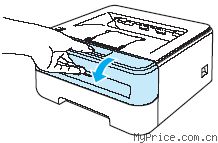
- 取出硒鼓单元和墨粉盒组件.

Caution
- 我们建议您将硒鼓单元和墨粉盒组件放在一张易处理的纸张或布上,以防止墨粉意外溢出或溅出.
- 为防止静电对打印机造成损坏,请勿触摸图中所示的电极.
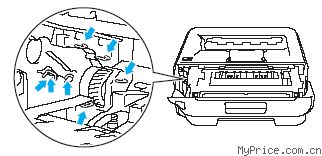
- 按下绿色锁杆并将墨粉盒从硒鼓单元中取出.
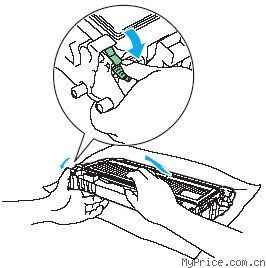
Caution
- 请勿将墨粉盒放入火中。否则可能会爆炸并导致受伤.
- 小心处理墨粉盒. 如果墨粉溅到您的手上或衣服上, 请立刻擦去并用冷水清洗.
- 为避免出现打印质量问题,请勿触摸图片中阴影部分所示的部件.
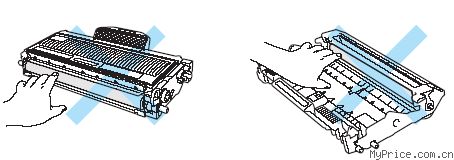
Note
- 请确认墨粉盒密封于袋子中以防止墨粉从墨粉盒中溅出.
- 请根据当地法规丢弃已使用的墨粉盒,使其与生活垃圾分开。如果您有任何问题,请致电当地的废品处理站.
- 打开新的墨粉盒包装。双手握住墨粉盒并轻轻地晃动五、六次以使墨粉盒内部的墨粉均匀地散开.

Caution
- 在将墨粉盒放入打印机之前,不要拆开墨粉盒的包装。如果墨粉盒的包装拆开很长时间,可能会缩短墨粉的寿命.
- 如果未包装的硒鼓单元直接暴露在阳光或室内光线中,可能会损坏.
- 在您卸下保护盖板后请立刻将墨粉盒放入硒鼓单元。为避免打印质量的下降,请勿触摸图片中阴影部分所示的部件.

Note
Brother 打印机设计使用特殊规格的墨粉,只有使用正品的Brother 公司的墨粉盒时才能使其处于最佳的性能状态。如果使用其它规格的墨粉或墨粉盒, Brother 公司将不能保证其实现最佳的性能。因此Brother 公司不建议在此打印机上使用其它品牌的墨粉盒。
如果因为在此打印机上使用其它生产商的产品而引起硒鼓单元或其它部件的损坏,由此而导致的任何维修将不在保修范围之内。- 拆下保护盖.

- 将新墨粉盒牢固地装入硒鼓单元,直到卡入正确位置并发出声响。如果您安装正确,锁定杆将会自动抬起.
Caution
- 确保正确装入墨粉盒,否则它可能偏离硒鼓单元.
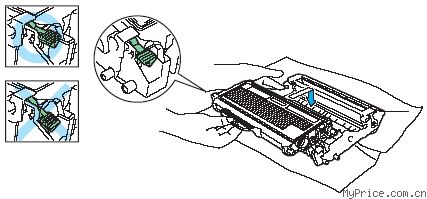
- 左右轻轻滑动绿色滑块几次,以清洁硒鼓单元内部的主电晕丝.
Caution
- 确保滑块返回至初始位置(1). 否则,打印出的页面会有纵向条纹.

- 将硒鼓单元和墨粉盒组件装回打印机。合上前盖.
Caution
- Ready指示灯亮起前,请勿关闭打印机电源开关或打开前盖.

- 此FAQ对你有帮助吗?[ 是 | 否 ] | 收藏 | 来源:Myprice价格网
- 5.
-
-
 答案:
答案:-
请根据以下步骤更换硒鼓单元.
Note
- 为确保高质量的打印,我们建议您只使用Brother正品墨粉盒. 打印机应该只在干净无尘并且通风良好的环境下使用.
- 使用第三方硒鼓单元可能不仅会降低打印质量,还会降低打印机本身的质量,缩短其寿命。保修范围不包括使用第三方硒鼓单元所引起的问题.
Caution
- 当拆下硒鼓单元时,由于其包含墨粉,因此请小心处理.
- 当您每次更换硒鼓单元时, 清洁打印机的内部. 请查看如何清洁打印机内部?
- 请勿使用任何类型的喷雾剂清洁设备的内部或外部,否则可能会导致火灾或者电击.

- 确保打印机电源打开,同时Drum指示灯闪烁。打开前盖.
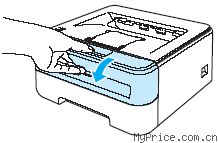
- 取出硒鼓单元和墨粉盒组件.

Caution
- 我们建议您将硒鼓单元和墨粉盒组件放在一张易处理的纸张或布上,以防止墨粉意外溢出或溅出.
- 为防止静电对打印机造成损坏,请勿触摸图中所示的电极.
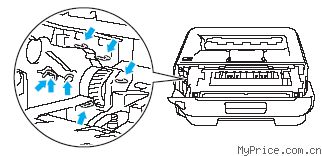
- 按下绿色锁杆并将墨粉盒从硒鼓单元中取出.

Caution
- 小心处理墨粉盒。如果墨粉溅到您的手上或衣服上,请立刻擦去并用冷水清洗.
- 为避免出现打印质量问题,请勿触摸图中阴影部分所示的部件.
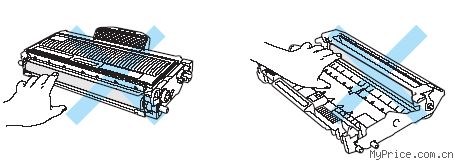
Note
- 请确保硒鼓单元密封于袋子中以防止墨粉从硒鼓单元中溅出.
- 请根据当地法规丢弃已使用的墨粉盒,使其与生活垃圾分开。如果您有任何问题,请致电当地的废品处理站.
- 打开新的硒鼓单元的包装.
Caution
在将硒鼓单元放入打印机之前,不要拆开硒鼓单元的包装。暴露在直射阳光或室内光线下可能会损坏硒鼓单元.
- 将墨粉盒牢固地装入新的硒鼓单元,直到卡入正确位置并发出声响。如果正确安装墨粉盒,锁定杆将会自动抬起.
Caution
确保正确装入墨粉盒,否则它可能偏离硒鼓单元.

- 将硒鼓单元和墨粉盒组件装回打印机.

- 按下白色的Go按钮4 秒以上,直到所有指示灯亮起。四个指示灯全部亮起时,松开Go按钮.
Note
仅更换硒鼓单元时, 您需重置硒鼓计数器. 但仅更换墨粉盒时,您无需重置硒鼓计数器.
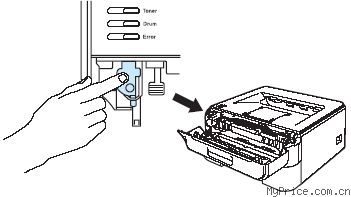
- 合上前盖.
- 确保Drum 指示灯此时关闭.
- 此FAQ对你有帮助吗?[ 是 | 否 ] | 收藏 | 来源:Myprice价格网
- 6.
-
-
 答案:
答案:-
请参照下列说明:
从纸盒进行手动双面打印
- 从File(文件)菜单选择 "Print" (打印), 并且打开Print(打印)对话框.
- 在Presets(预设)选项中选择"Paper Handling(纸张处理)"选项.
- 选择"Even numbered pages(偶数页)"并点击"Print(打印)"按钮 .
重复步骤1 - 3直到您已打印了所有偶数页.

- 偶数页打印完后,将其从出纸托架取走,然后将其重新放入纸盒中,确保纸张尾部先进入, 并且将已打印面朝上的方式放入.
-
如步骤2一样操作,再次选择"Presets(预设)"选项中的"Paper Handling(纸张处理)"选项.
- 选择"Odd numbered pages(奇数页)", 然后点击"Print(打印)".
从手动进纸槽进纸, 进行手动双面打印- 打开手动进纸槽盖.

-
双手滑动手动进纸槽的纸张导块,使宽度符合将要使用的纸张.

-
双手将纸张装入手动进纸槽,将先打印的一面向上.

- 从File(文件)菜单选择 "Print" (打印), 并且打开Print(打印)对话框.
- 在Presets(预设)选项中选择"Paper Handling(纸张处理)"选项.
- 选择"Even numbered pages(偶数页)"并点击"Print(打印)"按钮 .
重复步骤3 - 6直到您已打印了所有偶数页.

- 偶数页打印完后,将其从出纸托架取走。然后翻转纸张并且将其放回手动进纸槽,确保纸张页头先进入, 并且将已打印面朝下的方式放入.
- 如步骤5一样操作,再次选择"Presets(预设)"选项中的"Paper Handling(纸张处理)"选项.
-
选择"Odd numbered pages(奇数页)", 然后点击"Print(打印)".
- 从File(文件)菜单选择 "Print" (打印), 并且打开Print(打印)对话框.
- 此FAQ对你有帮助吗?[ 是 | 否 ] | 收藏 | 来源:Myprice价格网
- 7.
-
-
- 8.
-
-
 答案:
答案:- 请遵照如下说明操作.
Note
若您的Macintosh®已安装了多个Brother设备的驱动程序, 且仅想卸载其中一个驱动程序,那么您须将这几个驱动程序一同卸载,然后根据需要再重新安装这些驱动程序. (您无法单个卸载指定设备的驱动程序.)
如何卸载打印机驱动程序& 远程设置软件(若适用):
- 将连接Macintosh®和Brother设备的USB接口电缆断开.
- 重新启动Macintosh®.
- 以"管理员"身份登录.
- 从苹果菜单中选择System Preferences(系统预设).
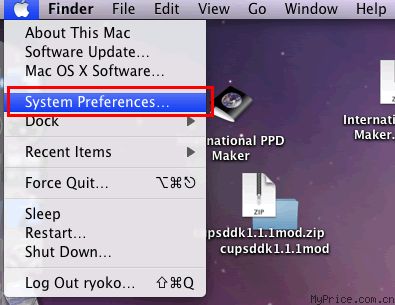
- 点击 Print & Fax(打印与传真) 图标.

- 选择您想卸载的设备并点击Printers(打印机)选项下的“-”按钮.
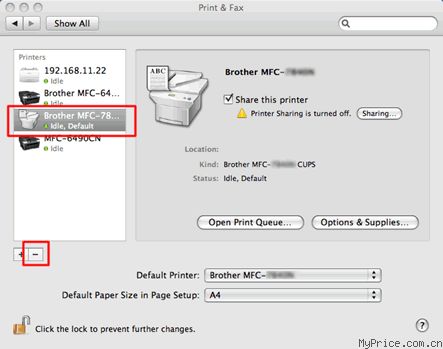
- 如果您有Mac OS® X Leopard DVD光盘,并想要从硬盘上删除驱动程序,请遵照步骤8–10 的说明操作..
- 为所有已装驱动程序的Brother设备重复步骤6, 然后将Brother文件夹拖至废纸篓(MacintoshHD => Library(资源库)=> Printers(打印机) => Brother) .

- 清空废纸篓.
- 重新启动Macintosh®.
如何卸载扫描器驱动程序:
- 将连接Macintosh®和Brother设备的USB接口电缆断开.
- 重新启动Macintosh®.
- 以"管理员"身份登录.
- 选择MacintoshHD => Library(资源库) => Image Capture(图像捕捉), 然后打开Twain Data Sources文件夹.
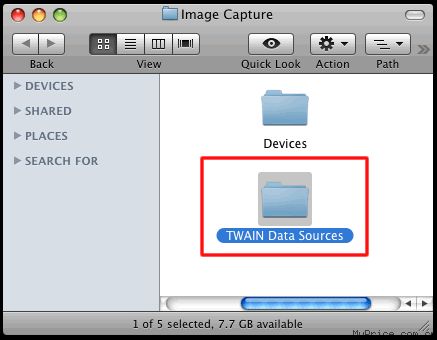
- 删除Brother TWAIN.ds.

- 然后, 您须删除ICA 驱动程序.
选择MacintoshHD => Library(资源库) => Image Capture(图像捕捉), 打开Devices(设备) 文件夹.

- 删除Brother Scanner.
*只有安装了捆绑式打印机驱动程序,才会找到Brother Scanner 文件.如果未找到Brother Scanner 文件, 请转到步骤8.

- 如果您使用Brother彩色打印设备, 请转到步骤9.
如果您使用Brother黑白打印设备, 请转到步骤11.
- 如果您使用Brother彩色打印设备, 您须删除Color Profiles.
选择MacintoshHD => Library(资源库) => ColorSync, 打开Profiles文件夹.

- 将Brother xxx-xxxx Scanner.icc文件拖至废纸篓.
*如果您看到几个Brother xxx-xxxx Scanner.icc文件, 请全部删除.

- 清空废纸篓.
- 重新启动Macintosh®.
- 将连接Macintosh®和Brother设备的USB接口电缆断开.
- 此FAQ对你有帮助吗?[ 是 | 否 ] | 收藏 | 来源:Myprice价格网
- 9.
-
-
- 10.
-
-
- 11.
-
-
- 12.
-
 答案:
答案:- 打印机设置页上有节点名。 对于有线局域网,打印机网络卡的默认节点名是" BRNxxxxxxxxxxxx"。对于无线网络,默认节点名是"BRWxxxxxxxxxxxx"。
-
- 13.
-
-
- 14.
-
-
 答案:
答案:-
您可以使用操作面板按钮或打印驱动程序来打印内部字体列表
使用操作面板按钮:
-
关闭打印机电源.
-
确保前盖已关闭并且已插上电源线.
-
打开电源开关时按住Go(运行)按钮.按住Go按钮直到Toner(墨粉), Drum(硒鼓)和Error(错误)指示灯亮起. 松开Go按钮.确保Toner, Drum和Error指示灯熄灭.
-
按Go按钮二次.打印机将会打印内部字体列表.
使用打印驱动程序:
如果您正使用Brother's Windows® 操作系统的打印驱动程序, 您可根据如下步骤打印内部字体列表:
- 打开设置, 打印机和传真.
- 右击打印机名称图标并从菜单中选择"打印首选项".
- 打开技术支持选项卡并点击打印字体图标.

-
- 此FAQ对你有帮助吗?[ 是 | 否 ] | 收藏 | 来源:Myprice价格网
- 15.
-
-
 答案:
答案:-
请遵循以下步骤打印信封:
Note
- 当您将信封放入手动进纸槽时,打印机会自动打开手动进纸模式。
-
打开后盖(后出纸托板)。

- 打开手动进纸槽盖。

- 双手滑动手动进纸槽的纸张导块,使纸张宽度符合您将使用的纸张。

-
双手将一张信封放入纸张进纸槽,直至信封前缘触到送纸轮。当感觉到打印机吸入纸张时,松开双手。

Note
- 请将信封要打印面朝上放入手动进纸槽。
- 请确保信封平整并在手动进纸槽中位置正确。否则信封可能无法正常送入,从而导致打印输出歪曲或卡纸。
- 手动进纸槽中每次仅可装入一张信封,否则可能导致卡纸。
- 若在打印机进入打印就绪状态前,向手动进纸槽装入信封,信封可能未经打印就被输出。
-
在打印机驱动中,选择Paper Size(纸张大小), Media Type(介质类型), Paper Source(纸张来源)和其它设置。
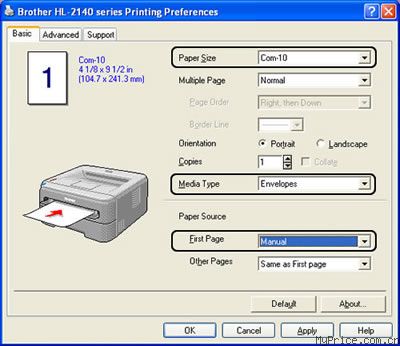
Note
当使用Envelope(信封) #10时,在Paper Size(纸张大小)中选择"Com-10"。
Hint
- 在Paper Size(纸张大小)里选择"User Defined(用户定义)"。
- 在User Defined Size(用户定义尺寸)对话框的"Custom Paper Size Name(用户纸张大小和名称)"中输入您要使用的"C6"。
- 在Width(宽度)和Height(高度)里输入纸张大小并点击OK。
- 在Paper Size(纸张大小)中选择"****"。
****表示您在步骤ii和步骤iii里创建的纸张大小。例如:C6
打印驱动里没有列出如Envelope(信封) #9或Envelope(信封)C6等其它信封时,请选择"User Defined(用户定义)"并按如下创建新的纸张尺寸:

-
点击OK。将打印数据发送到打印机。
-
被打印的信封从打印机输出后,请按步骤4所示放入下一张信封,对于您想要打印的每一张信封请重复这些步骤。
Note
控制面板的错误指示灯闪亮即表示手动进纸槽里No paper(无纸)。直到您在手动进纸槽里装入另一张信封。

Note
信封打印完毕后请立即移去,堆积的信封可能导致卡纸或卷曲。

Hint
- 如果打印后DL规格双翼信封有折痕,在Basic(基本)选项的Paper Size(纸张大小)中选择"DL Long Edge(DL长边)",以DL规格双翼信封的最长边为先放入进纸槽,然后重新打印。

Note
- 若信封在打印时弄脏,请将Media Type(介质类型)设置为"Thick Paper(厚纸)" 或"Thicker Paper(特厚纸)"来提高定影的温度。
- 请确保信封的接缝处封口完好。
- 信封的几边应正确折叠,并保证其无缝无折。
-
- 此FAQ对你有帮助吗?[ 是 | 否 ] | 收藏 | 来源:Myprice价格网
- 16.
-
-
 答案:
答案:-
使用以下步骤在信封上打印.
Note
- 手动双面打印不适用于 Mac OS® 10.2.4.
- 当您把信封放入手动进纸槽的时候,打印机会自动打开手动进纸模式.
-
打开后盖 (后出纸托板).

- 打开手动进纸槽盖.

- 双手滑动手动进纸槽的纸张导块,使宽度符合将要使用的信封。

-
双手将一张信封放入手动进纸槽,直至信封的前缘触到送纸辊。感觉到打印机吸入信封时,松开双手。

Note
- 将信封打印面向上装入手动进纸槽。
- 确保信封平整并且在手动进纸槽中位置正确。否则信封可能无法正确送入,从而导致打印输出歪斜或卡纸。
- 手动进纸槽中每次仅可装入一张信封,否则可能导致卡纸。
- 如果打印机在进入打印就绪状态前您向手动进纸槽装入任何信封,信封可能未经打印就被输出。
- 在 Page Setup(页面设置) 对话框, 选择 Paper Size(纸张大小) 然后点击 OK(好).

Note
使用 Envelope #10 的时候, Paper Size(纸张大小) 里选择 "Com-10" .
Hint
- Paper size(纸张大小)里选择 "Manage Custom Sizes(管理自定义大小)" .
- 在 Custom Page Sizes(自定义纸张大小) 对话框, 点击 + 并输入纸张大小名称, 比如您将要使用的 "C6" .
- 在 Width(宽度) 和 Height(高度) 里输入纸张大小,点击 OK(好).
- Paper size(纸张大小)里选择 "****" ,点击 OK(好).
**** 表示您在步骤 ii 和 iii里创建的纸张大小, 比如 C6
打印驱动里没有列出其它信封的时候, 比如 Envelope #9 或 Envelope C6, 选择 "Custom Page Size(自定义纸张大小)"并如下所示创建新的纸张尺寸 :

-
Print(打印)对话框里, 选择 Media Type(介质类型), Paper Source(纸张来源)和其它设置.

-
点击 Print(打印). 发送打印数据至打印机.
-
被打印的信封从打印机输出后,请按步骤4所示放入下一个信封.对于您想要打印的信封重复该步骤.
Note
操作面板上的Error(错误)指示灯会在您放入信封之前一直亮起,以表示手动进纸槽里 No paper(无纸).
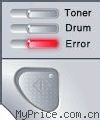
Note
打印后立即取出每张信封。堆叠信封可能导致卡纸或纸张卷曲

Hint
- 如果DL 规格双翼信封打印后有折痕,打开 Page Setup(页面设置)对话框并在Paper Size(纸张大小)里选择 "DL Envelope(DL信封)".以信封最长边为首在手动进纸槽中放入新的DL 规格双翼信封,然后再重新打印。

Note
- 如果在打印过程中信封字迹模糊,请将 Media Type(介质类型)设置为 "Thick Paper(厚纸)" 或 "Thicker Paper(特厚纸)"以增加定影温度 .
- 由信封生产厂家封贴的信封接缝处必须牢固。
- 应保持信封的所有面折叠完好,无褶皱或折痕。
- 此FAQ对你有帮助吗?[ 是 | 否 ] | 收藏 | 来源:Myprice价格网
- 17.
-
-
 答案:
答案:-
[在纸张上进行双面打印的指导]
- 如果纸张过薄,可能导致纸张褶皱。
- 如果纸张已卷曲,请将其抚平,然后放回到纸盒或多功能纸盒中。
- 如果纸张不能正常进纸,可能已卷曲,请取出纸张并将其抚平。
- 当您使用手动双面功能时,可能引起卡纸或打印质量不佳。
Note
- 本文的屏幕显示选自 Windows® XP操作系统。您的计算机屏幕显示可能因操作系统的不同而不同。
- 请确保纸盒完全装入打印机中。
- 应使用普通纸,再生纸或薄纸,切勿使用铜版纸。
从纸盒进纸手动双面打印
若您使用的是Macintosh®打印驱动程序,请点击此处查看如何进行双面打印。
-
点击开始→打印机和传真。
-
右击打印机图标并从主菜单选择"打印首选项"。
-
打开高级栏,点击双面按钮,并选中"手动双面"。

- 打开基本栏并从纸张来源选择"纸盒1"。

-
点击OK。将打印数据发送到打印机。
打印机会自动将所有偶数页面在纸张的一面上进行打印。 -
将已打印完偶数页的纸张从出纸托盘中取出并放回纸盒中, 使要打印的一面(空白面)朝下。请按照计算机屏幕显示的指示进行操作。
Note
- 当您在纸盒中放纸时, 请先清空纸盒. 接着将打印的纸张放入纸盒并使已打印的一面朝上. (请勿将已打印一面的纸张放在未打印过的纸叠上面. )

-
现在打印机会自动在纸张的另一面上打印所有的奇数页面。
从手动进纸槽进纸手动双面打印
Note
- 应使用普通纸,再生纸,切勿使用铜版纸。
- 点击开始→打印机和传真。
-
右击打印机图标并从主菜单选择"打印首选项"。
-
打开高级栏,点击双面按钮,并选中"手动双面"。

-
打开基本栏并从纸张来源中选择"手动"。
-
点击OK。

-
打开手动进纸槽盖。

-
双手滑动手动进纸槽纸张导块以符合纸张宽度。

-
将纸张放入手动进纸槽中, 使要先打印的一面朝上. 请按照计算机屏幕上显示的指示进行操作. 重复这个步骤直至打印完所有的偶数页.

- 从出纸口取出已打印好偶数页的纸张,然后以同样的顺序将其放回到手动进纸槽,并使要打印的一面(空白面)朝上. 请按计算机屏幕上显示的指示进行操作。

- 重复步骤9知道打印完所有奇数页。
手动双面打印的纸张方向
从纸盒进纸时:
- 将先要打印的一面朝下, 并将纸张的主缘(顶部)放置在纸盒的前端。
- 要打印另一面, 请将已打印的页面朝上并将纸张的主缘(顶部)放在纸盒的前端。
- 如果使用信头纸, 请将纸张放入纸盒, 使信头置于纸盒前端且以信头面朝上。
- 要打印另一面, 请将信头置于纸盒前端且信头面朝下。
从手动进纸槽进纸:
- 请将先要打印的一面朝上, 并将纸张的主缘(顶部)先插入纸槽。
- 要打印纸张的另一面, 放纸张时使已打印的页面朝下且将纸张的主缘(顶部)先插入纸槽。
- 如果使用信头纸, 放置它时请将信头先放入且信头面朝下。
- 要打印另一面, 请将信头先放入且信头面朝上。
- 此FAQ对你有帮助吗?[ 是 | 否 ] | 收藏 | 来源:Myprice价格网
- 18.
-
-
- 19.
-
-
 答案:
答案:-
要从DOS、或从其他非Windows应用程序打印,Brother设备必须仿真PCL 4、 5、 6 和 / 或 Brother的 BR-Script(PostScript语言仿真)。请参考Brother设备型号,查看其是否支持这些仿真。
DOS软件也必须包括上列仿真打印机驱动程序的一种。 例如,如果您有一个Brother HL-1450打印机,您想从DOS应用程序打印,请在DOS 软件中查找HP Laserjet III 或 Laserjet 4 驱动程序。 这些驱动程序允许您以最高600 x 600 dpi的分辨率进行打印。如果没有Laserjet III 或 Laserjet 4 驱动程序 - 或Brother设备不支持PCL 5 或 PCL 6,请查找Laserjet II驱动程序。
Note
- Laserjet II驱动程序将仅以300 x 300 dpi的分辨率进行打印。
如果这些驱动程序不可用,请查找Apple Laserwriter xxx驱动程序( xxx = plus 或 IINTX)。Apple Laserwriter驱动程序使用PostScript命令。因为许多Brother设备仿真PostScript语言(仿真为BR-Script),所以可以使用此驱动程序。
Note
- 如果想要使用PostScript驱动程序,如Apple Laserwriter驱动程序,Brother设备必须支持BR-Script 或PostScript。
一些Brother型号也支持Epson FX 和 IBM ProPrinter仿真。如果Brother设备支持这些附加仿真,可使用DOS应用程序中的Epson和IBM驱动程序。
许多Brother设备至少支持下列一种仿真: PCL 4、PCL 5、PCL 6、BR-Script、Epson FX、IBM Proprinter仿真或Genuine Adobe PostScript。 请参考设备型号支持哪种语言。
- 此FAQ对你有帮助吗?[ 是 | 否 ] | 收藏 | 来源:Myprice价格网
- 20.
-
-
 答案:
答案:-
您可以使用控制面板按钮或打印机驱动程序来打印测试页.
使用控制面板按钮:
-
关闭打印机.
-
确保前盖已经关闭且电源插头已经插好.
-
打开电源开关时按住“Go” 按钮.按住“Go” 按钮,直到“Toner”,“Drum” 和“Error” 指示灯全部亮起. 松开“Go” 按钮。确保“Toner”, “Drum” 和“Error” 指示灯全部熄灭.
-
再次按下“Go” 按钮.打印机将打印一张测试页.
使用打印机驱动程序:
如果您使用 Windows® 打印机驱动程序,请在打印机驱动程序中单击“ 常规” 选项的“ 打印测试页” 按钮.

-
- 此FAQ对你有帮助吗?[ 是 | 否 ] | 收藏 | 来源:Myprice价格网
- 21.
-
-
 答案:
答案:-
您可以无需从您的计算机再次发送数据而重印文档.重印最近的文档步骤如下所示:
- 请按下“Go” 按钮 4 秒钟以上直至所有的指示灯依次亮起(Toner, Drum, Error, Ready),然后松开“Go” 按钮。
- 2 秒钟内按“Go” 按钮,所按次数即为要重印的份数。如果 2 秒钟内没有按下“Go” 按钮,则仅打印一份。
Hint
- 打开开始菜单的 设置, 然后点击 打印机和传真.
- 右击打印机图标并从菜单中选择 打印首选项.
- 打开 高级 选项卡并点击 设备选项 .
- 在 打印机功能 中选择 "后台打印作业" .
- 在 后台打印作业 里不选中 "使用重印" .
- 点击 确定.
如果您使用 Windows 打印机驱动程序并想防止他人使用重印功能打印您的数据,如下所示 不选中“ 使用重印” 的复选框。

- 此FAQ对你有帮助吗?[ 是 | 否 ] | 收藏 | 来源:Myprice价格网
- 22.
-
-
 答案:
答案:-
请按以下步骤更改等待休眠模式的时间:
对于Windows®用户:
- 打开开始→打印机和传真。
- 右击打印机名称图标并从主菜单中选择"打印首选项"。
- 打开高级栏并点击设备选项图标。
- 在打印机功能中选择"休眠时间"。
- 在休眠时间中进行选择,自定义设置。
若你选择"手动",按上或下浏览键选择时间。 - 点击OK。
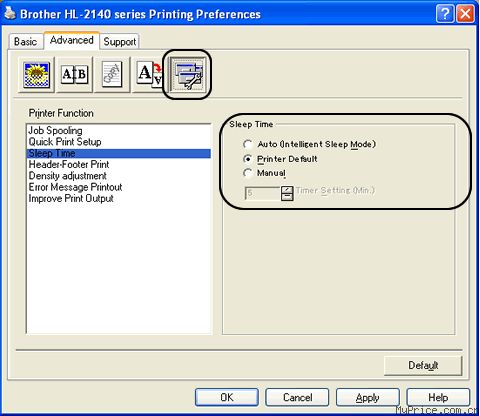
对于Macintosh®用户:
- 从File(文件)菜单中选择"Print(打印)"并打开Print(打印)对话框。
- 在Presets(预设置)中选择"Print Settings(打印设置)"选项。
- 打开Advanced(高级)栏并在Sleep Time(休眠时间)中选择"Manual(手动)"。
- 在框内输入时间以自定义您的设置。
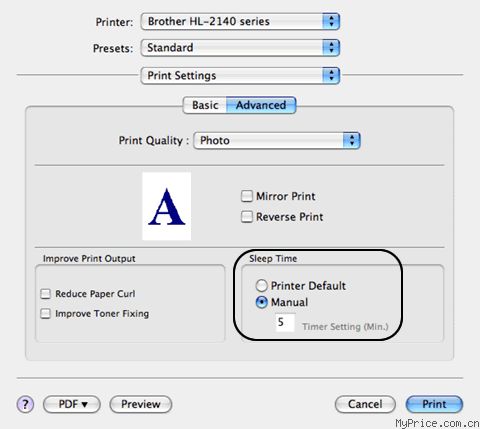
- 此FAQ对你有帮助吗?[ 是 | 否 ] | 收藏 | 来源:Myprice价格网
- 23.
-
-
- 24.
-
-
- 25.
-
-
- 26.
-
-
- 27.
-
-
- 28.
-
-
- 29.
-
-
- 30.
-
-
 答案:
答案:-
如果您感觉没有达到墨粉盒的正常打印量,请考虑以下内容:
- 是否使用了正品Brother 墨粉盒?
如果使用的是其他替代产品或非Brother 正品墨粉盒,请安装正品Brother 墨粉盒。使用非Brother 墨粉或硒鼓单元可能会导致硬件性能、打印质量以及设备可靠性问题,因此使用非Brother 墨粉盒,我们无法保证或解决墨粉的性能问题。Brother 强烈建议我们的客户使用正品Brother 硒鼓和墨粉盒以获得最佳的效果。
- 通常在设备上打印什么类型的文档?(例如,备忘录、文档、电子表格和报告、图表等)
我们所生产的墨粉盒均具有特定的墨粉容量,具体打印量如下所示:
- 标准墨粉盒 = 约 1,500 页*1
- 高容量墨粉盒 = 约 2,600 页*2
注意
*1 *2近似的墨粉打印量依据 ISO/IEC 19752 标准测得。
*1 随机配备的是标准墨粉盒。
一个墨粉盒的实际打印页数取决于打印件的类型以及每一页上的墨粉覆盖率。以约 5% 的覆盖率打印约含有 1500 个字符的小备忘录或信件时,通常会获得墨粉盒的最大打印量。打印具有图形、图表或大量纯黑覆盖物的作业会消耗更多的墨粉,并会缩短墨粉盒的使用寿命。如果以 10% 的覆盖率进行打印,会将墨盒的整体打印量减半。例如,以10% 的覆盖率(约 3000 个字符的信件)进行打印时,标准墨粉盒的 1,500 页打印量将减少为 750 页。
3. 其他建议
a. 如果墨粉的LED 常亮或者在LCD 上出现错误信息“墨粉用尽”,请取出硒鼓和墨粉组件,然后将其轻轻左右摇晃五或六次可使墨粉在墨粉盒内部重新均匀分布。将硒鼓和墨粉盒组件重新安装回设备后可能会清除错误信息。
b. 将硒鼓和墨粉盒组件取出设备时,通过将硒鼓顶部上的绿色滑块轻轻地左右来回滑动数次,可以清洁硒鼓单元中的主电晕丝。清洁完毕后请将绿色滑块返回到原位。此操作可帮助您改善打印质量。
(若要查看如何清洁主电晕丝的详细信息,请参见相关的常见问题解答。)
- 是否使用了正品Brother 墨粉盒?
- 此FAQ对你有帮助吗?[ 是 | 否 ] | 收藏 | 来源:Myprice价格网
- 31.
-
-
 答案:
答案:-
如果您计算机上已启用防火墙, 有可能会阻止某些必要的网络连接而无法进行网络打印、网络扫描和
PC Fax. 在这种情况下,Brother建议您使用网络相关功能时禁用电脑上的防火墙或启用防火墙时调整以下设置.
-
禁用防火墙 (参阅 步骤 1)
- 启用防火墙时调整以下设置 .(参阅 步骤2)
步骤 1: 禁用防火墙设置:
使用私人防火墙软件的所有 Windows®用户 :
(比如, Blackice™, Norton Internet Security™, Tiny Personal Firewall, Zone Alarm®, Sygate 和 McAfee®.)
有关如何禁用该类程序的指导,请参见防火墙软件的使用说明书或与软件制造商联系.
Windows® XP/ Windows Vista® 用户:
确保内部连接防火墙设置没有在您的电脑上启用.
- Windows Vista® 用户
- Windows® XP SP2,3 用户
- Windows® XP SP1 用户
*Windows Vista® 用户
- 点击 开始 按钮 -> 控制面板 -> 网络和 Internet -> Windows 防火墙.
- 点击 更改设置.
- 若显示用户帐户控制屏幕时,请执行以下操作:
- 管理员身份的用户: 点击继续.

- 非管理员身份的用户: 输入管理员密码,然后点击确定.

- 管理员身份的用户: 点击继续.
- 点击 常规 选项卡. 确保 关 (不推荐) 被选中并点击 确定.

*Windows® XP SP2,3 用户
- 打开 控制面板.
经典用户界面:
点击 开始 -> 设置 -> 控制面板.
现代用户界面:
点击 开始 -> 控制面板.
- 双击 Windows防火墙 .
- 点击 常规 选项卡. 确保 关 (不推荐) 被选中并点击 确定.

*Windows® XP SP1 用户
- 打开 我的电脑 .
- 在左边的 其它位置 , 右击 我的网络连接, 点击 属性.
- 右击 本地连接 然后点击 属性.
- 点击 高级 选项卡. 确认下图方框里没有打钩. 如果已经打钩,点击方框取消打钩. 点击 确定.

注释
如果您禁用了防火墙,您需要在网络操作后重新启用.有关如何重新启用防火墙,,请参见防火墙软件的使用说明书或与软件制造商联系.
Windows® XP/ Windows Vista® 用户, 请遵循 步骤1 中的指示并确认方框中有没有打钩 (Windows® XP SP1 用户的步骤 iv ) 或选择 开 (推荐) (Windows® XP SP2,3 用户的步骤 iii , Windows Vista® 用户的步骤 iv ) 来重新启用防火墙.
Step 2: 启用防火墙时调整以下设置:
使用个人防火墙软件的所有 Windows® 用户:
(比如, Blackice™, Norton Internet Security™, Tiny Personal Firewall, Zone Alarm®, Sygate 和 McAfee®.)
有关如何正确配置的详细信息,请参见防火墙软件的使用说明书或与软件制造商联系.
Windows® XP/ Windows Vista® 用户:
- Windows Vista® 用户
- Windows® XP SP2,3 用户
- Windows® XP SP1 用户
*Windows Vista® 用户- 点击 开始 按钮 -> 控制面板 -> 网络和 Internet -> Windows 防火墙.
- 点击 更改设置.
- 出现 用户帐户控制 屏幕时,请执行以下操作.
- 管理员身份的用户:点击 继续.
- 非管理员身份的用户:输入管理员密码,然后点击 确定.
- 点击 常规 选项卡. 确保 开 (推荐) 被选中.

- 点击 例外 选项卡 和 添加端口... 按钮.

- 为 网络扫描 添加端口54925,输入以下信息:
- 在 名称 :中输入任何说明,例如:“Brother Scanner”。
- 在 端口号:中输入“54925”.
- 确保已选择了 UDP.
然后, 点击 确定.

- 在 名称 :中输入任何说明,例如:“Brother Scanner”。
- 为 网络 PC-FAX 添加端口54926,输入以下信息:
- 在名称:中输入任何说明,例如:“Brother PC-Fax”
- 在端口号:中输入“54926”
- 确保已选择了 UDP.
然后, 点击 确定.
- 在名称:中输入任何说明,例如:“Brother PC-Fax”
- 确保添加并选择了新的设置,然后点击 确定
- 若您的网络连接如网络扫描或打印仍有问题,在例外选项卡中选择 文件和打印机共享 复
选框,然后点击 确定

*Windows® XP SP2,3 用户
- 打开 控制面板.
经典用户界面:
点击 开始 -> 设置 -> 控制面板.
现代用户界面:
点击 开始 -> 控制面板.
- 双击 Windows防火墙 .
- 点击 常规 选项卡. 确保 开 (推荐) 被选中

- 点击 高级 选项卡. 在列表里显示的网络连接类型中打钩并点击 设置... 按钮. 参阅下面的 Windows® XP SP1 用户 "步骤 v"继续操作.

*Windows® XP SP1 用户
- 打开 我的电脑.
- 在左边的 其它位置 , 右击 我的网络连接, 点击 属性.
- 右击 本地连接 然后点击 属性.
- 点击 高级 选项卡. 确认下图方框里打钩. 然后点击下方的 设置 按钮.

- 点击 添加 按钮.

- 根据以下步骤输入信息:
- (任何描述)
- localhost
- 137
- 137
- 选择 UDP
然后, 点击 确定.

- (任何描述)
- 为 网络扫描 添加端口54925,输入以下信息:
- (任何描述)
- localhost
- 54925
- 54925
- 选择 UDP
然后, 点击 确定.
- (任何描述)
- 为 网络 PC-Fax 添加端口54926,输入以下信息:
- (任何描述)
- localhost
- 54926
- 54926
- 选择 UDP
然后, 点击 确定.
- (任何描述)
请重新使用网络功能.如果问题仍然存在,可能是由于其它原因造成的.请参阅 "FAQs & 故障排除" 或从 "联系我们"中访问Brother客户服务中心以解决问题. -
- 此FAQ对你有帮助吗?[ 是 | 否 ] | 收藏 | 来源:Myprice价格网
- 32.
-
-
 答案:
答案:-
想要创建 XML纸张规格的文档, 在Windows Vista®系统里需要Microsoft® XPS Document Writer 或 XPS Document Viewer.
获取更多信息, 请访问以下 Microsoft® 页面:
http://www.microsoft.com/whdc/xps/xpsusers.mspx
您会在 "打印机" 里找到"Microsoft XPS Document Writer" .

打开您想要转换成XML纸张规格格式的文件,选择 "Microsoft XPS Document Writer"为打印机 , 然后点击 "打印".

或者在某些应用程序, 您不使用 Microsoft® XPS Document Writer 也可以保存文档为XML纸张规格格式.

- 此FAQ对你有帮助吗?[ 是 | 否 ] | 收藏 | 来源:Myprice价格网
- 33.
-
-
- 34.
-
 答案:
答案:- 它是一种管理工具,可以管理Brother公司的网络产品. 也能用于查看其他SNMP网络产品的状态 . 想要了解 BRAdmin Professional软件的功能 , 点击这里
-
- 35.
-
-
- 36.
-
-
 答案:
答案:-
对于 Citrix® MetaFrame®, Windows® Terminal Server 环境下的用户和其他 Windows NT 4.0® 和 Windows® 2000 网络共享环境下的用户, 我们建议使用 Brother的通用驱动. 这些通用驱动可用于支持PCL 5e或更高版本的Brother黑白激光打印机或者多功能一体机.
这些通用驱动:- 和标准的Brother驱动相比, 用户界面更加简单
- 和标准的Brother驱动相比, 使用更少的带宽.
- 不包含您想要的标准Brother Windows驱动中所有的驱动功能 .
比如, 通用驱动不包括:
- 图形用户界面
- 明信片打印能力
- 手动双面打印能力
- HQ1200 打印能力
-想要获取更多, 请点击这里.
如果您的Brother打印机/多功能一体机支持这些特征, 并且您想要使用它们, 请下载标准的 Windows® 驱动.
通用驱动下载文件包含3种打印机驱动, 请通过 "添加打印机向导"进行安装. 如果您有很多不同的打印机, 点击这里 查看不同产品所分别对应的打印驱动.- Brother PCL5e Driver:
如果您的Brother产品支持 PCL 5或更高版本 . 请注意该驱动支持最大打印分辨率为 600 x 600 dpi,最多可支持2个进纸盒和1个出纸盒.
- Brother PCL5e Generic Driver:
如果你的Brother产品支持PCL 5或更高版本 . 请注意该驱动支持最大打印分辨率为 600 x 600 dpi,最多可支持4个进纸盒和10个出纸盒 .(邮箱)
- 此FAQ对你有帮助吗?[ 是 | 否 ] | 收藏 | 来源:Myprice价格网
- 37.
-
 答案:
答案:- 想要查看软件开发者的打印控制代码说明书, 点击这里(PDF 文件, 2.80MB).
-
 答案:
答案:- 想要查看软件开发者的打印控制代码说明书, 点击这里(PDF 文件, 2.80MB).
- 此FAQ对你有帮助吗?[ 是 | 否 ] | 收藏 | 来源:Myprice价格网
- 38.
-
-
- 39.
-
 答案:
答案:- 否, XML 纸张规格打印驱动程序仅适用于 Windows Vista®.
-
- 40.
-
-
 答案:
答案:-
请遵循以下步骤检测Sun JavaVM的版本(虚拟设备)。
对于 Windows®98/ Me/ 2000/ XP 用户:
-
Windows®XP 用户:
点击 '开始' ,然后选择 '控制面板'。
(菜单名称和目录由于您所使用的操作系统的不同而稍有所不同。)
Windows®98/ Me/ 2000 用户:
点击 '开始' ,选择'设置' ,然后选择 '控制面板'。
-
点击 '添加/删除程序'( '添加或删除程序')。
-
若 '添加/删除程序'( '添加或删除程序')中有 "Java2 Runtime Environment" , 则Sun JavaVM已安装,您就可以检查其版本。

对于 Windows Vista® 用户:
- 点击 '开始'按钮,然后选择 '控制面板'。
- 点击 '程序'。
- 点击 '程序和功能'.
- 若'程序和功能'中有 "Java 6 " 或 "Java 6 Update x" , 则Sun JavaVM已安装。 您就可以检查其版本,* x 代表其版本。

Macintosh® 用户:
Note
请注意您仅可在网络连接时候使用固件更新工具(USB连接时候不能使用)
1 打开 Terminal.app (Macintosh HD -> Applications -> Utilities -> Terminal.app) 然后运行 "java –version".

2 您会看到如下的Java信息

如果Sun JavaVM (虚拟设备) 没有在您的电脑上安装, 请从以下网站下载:
Windows® 用户:
http://java.com
Macintosh® 用户:
http://www.apple.com/
-
- 此FAQ对你有帮助吗?[ 是 | 否 ] | 收藏 | 来源:Myprice价格网
- 41.
-
-
 答案:
答案:-
用于Mac OS® X 10.5或更早版本操作系统的随机光盘中的驱动程序和实用程序不兼容Mac OS® X 10.6. 请查看以下适用于Mac OS® X 10.6版本的驱动程序和实用程序.
CUPS打印驱动程序 兼容Mac® X 10.6的CUPS打印驱动程序可以从本网站的下载页面进行下载 . 点击这里下载并安装最新的 "CUPS 打印驱动程".
驱动程序和实用程序是否可用取决于您设备的型号. 点击这里查看您使用的型号是否可用.
状态监控器 CUPS打印驱动程序包含Brother状态监控器. 请先安装CUPS打印驱动程序. BRAdmin Light 最新版本的BRAdmin Light可在本网站的下载页面中进行下载. 远程设置软件 最新版本远程设置软件可在本网站的下载页面中进行下载. PC-FAX 驱动程序 CUPS打印驱动程序包含PC-FAX驱动程序. 想要使用PC-FAX发送功能, 请先安装CUPS打印驱动程序. - 此FAQ对你有帮助吗?[ 是 | 否 ] | 收藏 | 来源:Myprice价格网
- 42.
-
-
- 43.
-
-
 答案:
答案:-
打印机从安装好的纸盒或手动进纸槽中获得纸张.
打印机驱动程序中的纸盒名称如下:纸盒 纸盒 1 手动进纸槽 手动
介质类型:
介质类型 纸盒 1 手动 从打印驱动程序中选择介质类型 普通纸 是 是 "普通纸" 再生纸 是 是 "再生纸" 铜板纸 是 "铜板纸" 薄纸 是 是 "薄纸" 厚纸 是 "厚纸" 或 "特厚纸" 透明胶片 是 *1 是 *1 "透明胶片" 标签 是 *1 "特厚纸" 信封 是 "信封"
"薄信封"
"厚信封"Note
*1 A4 或Letter
Note
纸张重量:
普通纸: 75 克/平方米至105 克/平方米 (20 至 28 磅)
铜板纸: 粗糙纸- 60克/平方米至163 克/平方米 (16 至 43 磅)
薄纸: 60 克/平方米至 75 克/平方米 (16 至 20 磅)
厚纸: 105 克/平方米至163 克/平方米 (28 至 43 磅)纸张尺寸和页数:
纸盒 1 手动 纸张尺寸 A4
Letter
Legal *2
B5 (ISO)
Executive
A5
A6
B6 (ISO)
Folio
明信片宽度: 76.2至220毫米 (3至8.7英寸)
长度: 116 至406.4 毫米(4.57至16 英寸)页数 *3 250 页 单页 信封尺寸 - Com10 Note
*2 Legal尺寸的纸张在美国和加拿大以外的地区不适用.
*3 80 克/平方米/ 20 磅 - 此FAQ对你有帮助吗?[ 是 | 否 ] | 收藏 | 来源:Myprice价格网
- 44.
-
-
 答案:
答案:-
参照下列图片,了解使用错误纸张类型时将会出现的情况。
有关Brother产品可使用的纸张类型详情, 请参考网站上的“规格”和“耗材与选配件”以及配套说明书中的详细说明。
Note
我们Brother公司强烈推荐用户不要使用错误的纸张类型,因为错误的纸张类型将导致卡纸以及损伤设备。
若进纸时发生卡纸,请参见Brother网站"常见问题 & 故障排除" 关于进纸或者如何清洁滚轮的相关信息。
-
如果您使用的是“用于喷墨打印机的照片纸”,您将看到...

-
如果您使用的是“透明胶片或标签”,您将看到...

-
If 如果您使用的是“穿孔的纸张”,您将看到...

-
如果您使用的是“非常薄的纸张”,您将看到...

-
如果您使用的是“封口打开的信封”,您将看到...

-
如果您使用的是“已粘合封口的信封”,您将看到...

-
如果您使用的是“已打印过的纸张”,您将看到...

-
如果您使用的是“传单或商业广告”,您将看到...

-
如果您使用的是 "(烫)热转印纸" 或 "(烫)热打印纸", 您将看到...

-
- 此FAQ对你有帮助吗?[ 是 | 否 ] | 收藏 | 来源:Myprice价格网
- 45.
-
-
 答案:
答案:-
不能被打印的纸张边缘如下所示
垂直
A4 Letter Legal B5(ISO) Executive A5 A6 B6 1 4.23mm
(0.16in.)4.23mm
(0.16in.)4.23mm
(0.16in.)4.23mm
(0.16in.)4.23mm
(0.16in.)4.23mm
(0.16in.)4.23mm
(0.16in.)4.23mm
(0.16in.)2 6.01mm
(0.24in.)6.35mm
(0.25in.)6.35mm
(0.25in.)6.01mm
(0.24in.)6.35mm
(0.25in.)6.01mm
(0.24in.)6.01mm
(0.24in.)6.01mm
(0.24in.)3 4.23mm
(0.16in.)4.23mm
(0.16in.)4.23mm
(0.16in.)4.23mm
(0.16in.)4.23mm
(0.16in.)4.23mm
(0.16in.)4.23mm
(0.16in.)4.23mm
(0.16in.)4 6.01mm
(0.24in.)6.35mm
(0.25in.)6.35mm
(0.25in.)6.01mm
(0.24in.)6.35mm
(0.25in.)6.01mm
(0.24in.)6.01mm
(0.24in.)6.01mm
(0.24in.)
水平
A4 Letter Legal B5(ISO) Executive A5 A6 B6(ISO) 1 4.23mm
(0.16in.)4.23mm
(0.16in.)4.23mm
(0.16in.)4.23mm
(0.16in.)4.23mm
(0.16in.)4.23mm
(0.16in.)4.23mm
(0.16in.)4.23mm
(0.16in.)2 5.0mm
(0.19in.)5.08mm
(0.2in.)5.08mm
(0.2in.)5.0mm
(0.19in.)5.08mm
(0.2in.)5.0mm
(0.19in.)5.0mm
(0.19in.)5.0mm
(0.19in.)3 4.23mm
(0.16in.)4.23mm
(0.16in.)4.23mm
(0.16in.)4.23mm
(0.16in.)4.23mm
(0.16in.)4.23mm
(0.16in.)4.23mm
(0.16in.)4.23mm
(0.16in.)4 5.0mm
(0.19in.)5.08mm
(0.2in.)5.08mm
(0.2in.)5.0mm
(0.19in.)5.08mm
(0.2in.)5.0mm
(0.19in.)5.0mm
(0.19in.)5.0mm
(0.19in.)
- 此FAQ对你有帮助吗?[ 是 | 否 ] | 收藏 | 来源:Myprice价格网
- 46.
-
 答案:
答案:- 可以,但是您只可以使用打印功能.
-







